Factory Images disponíveis para todos os Nexus suportados
Com a chegada da nova versão do Android, muita curiosidade foi criada à volta disso.
Todos os utilizadores Android andam com esperanças de que os seus equipamentos suportem oficialmente ou não oficialmente esta versão, até porque as novidades que esta nova versão trouxe, são excelentes.
Depois da Google ter disponibilizado ontem a actualização OTA e as factory images para os dispositivos Nexus 7 e Nexus 10 (não GSM), chegou hoje para o Nexus 4 e para todas as variantes do Nexus 7 e Nexus 10.

O atraso desta actualização gerou algum descontentamento por parte de utilizadores Nexus, mas é compreensivel devido a que o Nexus 5 só começou a ser despachado no passado dia 5.
Ainda não há informações para quando estará disponível a actualização OTA, mas se não quiser esperar mais, pode já instalar a factory image.
Usando o Nexus Toolkit apresentado aqui, vamos então proceder à actualização.
Requisitos:
- Cabo de dados
- Activação da Depuração USB (USB Debugging) nas opções de programador
- Factory Image
- Nexus Toolkit - Fazer download da nova versão aqui (Nexus Root Toolkit 1.7.5).
Instruções sem fazer Wipe Data :
1 - Primeiro precisa de fazer download da respectiva Factory Image para o seu equipamento, pode fazer download a partir daqui.
O pacote incluí o sistema completo, o bootloader, o modo de recuperação (recovery), kernel (boot.img) e o Radio (não disponível nas imagens para as versões SÓ Wi-Fi). Na factory image do Nexus 4 vem uma nova versão do Radio (version-baseband=M9615A-CEFWMAZM-2.0.1700.97, o anterior era o .84) e do Bootloader (version-bootloader=MAKOZ30d, o anterior era MAKOZ20i).
2 - Se pretendem manter a "data" (aplicações, configurações, etc, presentes no equipamento) terão que alterar o script flash-all.bat (Windows) ou flash-all.sh (Linux/Mac) que se encontra dentro do ficheiro que acabaram de fazer download: occam-krt16o-factory-75ccae7a.tgz
Caminho do ficheiro: ~/occam-krt16o-factory-75ccae7a\occam-krt16o-factory-75ccae7a\occam-krt16o
Alterar o script:
- Extrair o conteúdo do occam-krt16o-factory-75ccae7a.tgz, ex: 7-zip
- Navegar até à pasta onde se encontra os scripts: occam-krt16o-factory-75ccae7a\occam-krt16o-factory-75ccae7a\occam-krt16o
- Abrir o script com um editor de texto, ex: Notepad++
- Remover o "-w" na linha fastboot -w update image-occam-krt16o.zip
1 | fastboot -w update image-occam-krt16o.zip |
Ficando então:
1 | fastboot update image-occam-krt16o.zip |
- Guardar e fechar o script.
- Voltar a colocar a pasta raiz que contém todos os ficheiros da factory image no formato .tar para que possa ser reconhecido no Nexus Root Toolkit.
Instruções com Wipe Data:
1- Abrir o Nexus Root Toolkit que instalaram posteriormente e no menu escolher a opção "Flash Stock + Unroot".
2- Seleccionar "Other/Browse… For use with any factory image package: .tgz/.tar”. Isto irá permitir escolher a factory image do qual fizemos download.
3- Depois de clicar em "Ok" irá aparecer uma nova janela que pede para colocar o MD5, de modo a confirmar se o ficheiro está correto. Para isso basta aceder à página oficial da Google onde se encontra todas as Factory Images dos dispositivos Nexus, copiar o respectivo MD5 e colar no campo da janela "Hashcheck Verification".
4- Assim que for clicado em "Ok", o software irá verificar se o MD5 corresponde ao ficheiro, se estiver correcto ele iniciará o processo de instalação da factory image do Android 4.4 KitKat.
Depois de acabar o processo de instalação e do equipamento reiniciar,o vosso Nexus 4, poderão ver no Acerca do Telefone que já têm a nova versão do Android, bem como o novo Radio e Bootloader.
Por enquanto, ainda não foi disponibilizado o source do kernel, para o caso de ser um programador, terá de esperar para começar a meter mãos à obra e criar as suas custom roms e / ou custom kernels.
Obrigado Miguel Almeida pelos passos do processo e pelas imagens.
Este artigo tem mais de um ano

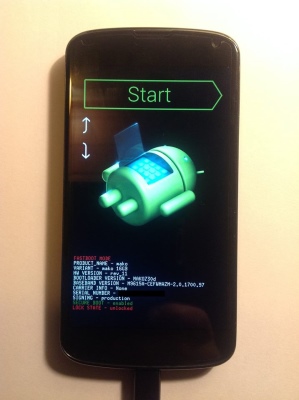
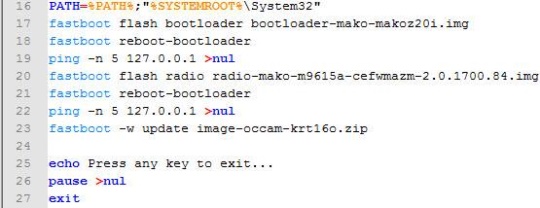
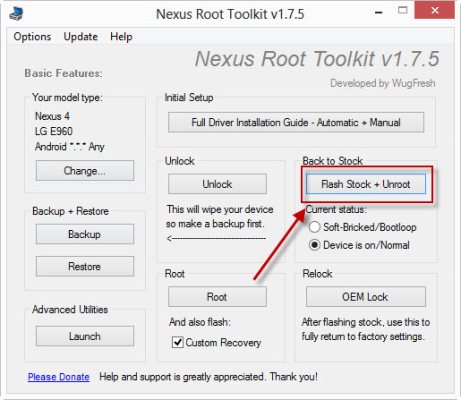
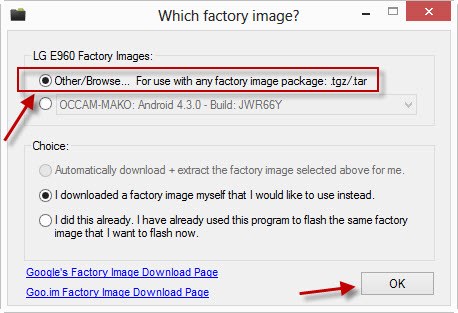

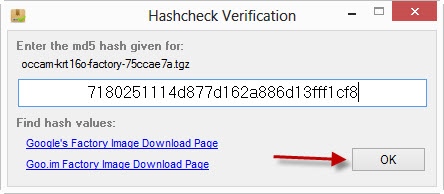
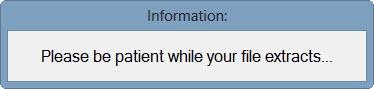
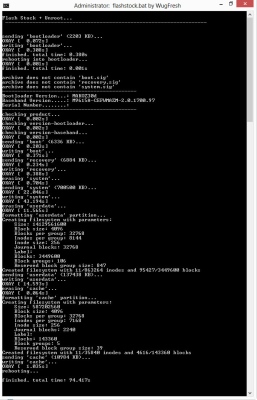
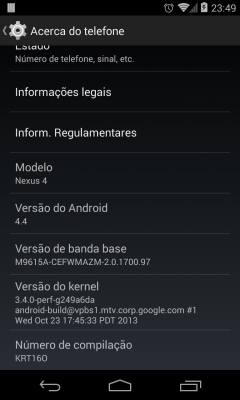
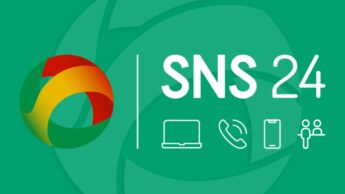





















Tem havido alguns “bugs” no uso excessivo uso do ecrã que tem derretido um bocado a bateria, que pode ser resolvido com um wipe. fora isso tudo muito bem fica aqui a dica! 🙂
o wipe ao dalviq é sempre obrigatorio apos a instalação de uma build dessa maneira
Não, não é, se flashares as imagens da Google, vai o dalvik cache, vai tudo
Estou a tentar fazer esta instalação no meu Nexus 7 Wi-Fi e, quando coloco o MD5 Checksum, dá-me sempre o seguinte erro: “This scrypt will not continue. Try downloading it again, or use the built in downloader.”
Alguém sabe porque isto poderá estar a acontecer? O download da imagem não deu qualquer tipo de erro.
Boas,
Esse erro de verificação deve-se ao facto da alteração do script (tirar o -w).
Faz da seguinte maneira:
1- Copiar a pasta com os ficheiros da image para o “source” do toolkit, o caminho é: C:\Program Files (x86)\WugFresh Development\data
http://goo.gl/z9KhQU
2- Abrir o Toolkit e clicar em “Launch”: http://goo.gl/zGioa3
3- Seleccionar a opção “Launch CMD Prompt”: http://goo.gl/h9KQpd
4- Irá abrir a cmd. Entrar dentro da pasta que contém os ficheiros: “cd occam-krt16o”.
5- Executar o script: “flash-all.bat”: http://goo.gl/aeksoR
Quando executarem o script o processo irá começar. Deve demorar cerca de 2/3min a concluir.
Obrigado! 😀
Mudem para o art as apps ficam mais rápidas
Geralmente a versão 4.4 parece mais fluída, mudando para ART algumas aplicações podem ficar incompatíveis e dá “force close” quando se tentam abrir, exemplo do Titanium Backup, Eye In Sky Weather, e penso que o whatsapp também…
O ART para já é apenas experimental, por isso não estejam à espera que tudo funcione. Até ao momento está com ele activo e não tenho razão de queixa.
Até agora todas as apps que usei tudo a funcionar, até jogos como crazy taxi, GTa’s
Boas, fiz os passos todos com o meu nexus 7 wifi, depois de pedir o md5 aparece uma msg a dizer “this script will not continue. Try downloading again, or use the built in downloader” com o titulo hashcheck:failed!, já fiz várias vezes com o ficheiro certo e o md5 certo..
Boas,
Esse erro de verificação deve-se ao facto da alteração do script (tirar o -w).
Faz da seguinte maneira:
1- Copiar a pasta com os ficheiros da image para o “source” do toolkit, o caminho é: C:\Program Files (x86)\WugFresh Development\data
http://goo.gl/z9KhQU
2- Abrir o Toolkit e clicar em “Launch”: http://goo.gl/zGioa3
3- Seleccionar a opção “Launch CMD Prompt”: http://goo.gl/h9KQpd
4- Irá abrir a cmd. Entrar dentro da pasta que contém os ficheiros: “cd occam-krt16o”.
5- Executar o script: “flash-all.bat”: http://goo.gl/aeksoR
Quando executarem o script o processo irá começar. Deve demorar cerca de 2/3min a concluir.
ok,fiz isso tudo, no cmd fica e nao passa daí.. a minha questão, n tenho de por o tablet em modo download? obrigado
Sim, tem que estar em fastboot.
Bom dia!
Ao tentar fazer o procedimento descrito dá erro aquando da inserção do MD5 hashset e bem, pois os ficheiros foram alterados e esse hashset é usado para garantir a integridade do ficheiro comprimido.
Como devo contornar esta situação?
Resposta em cima.
Boa tarde!
Miguel, já o utilizador André colocou a mesma questão. Ao alterar um ficheiro, ainda que se volte a comprimir em *.tar muda os dados de verificação e dá o seguinte erro: “this script will not continue. Try downloading again, or use the built in downloader”
Exacto, tens 2 opções: Verificas o md5 do ficheiro comprido e colas na janela em que é pedida a verificação, usa por exemplo: MD5_SHA-1 Utility
http://goo.gl/znLb1P
Ou então faz da maneira que coloquei em cima nos comentários, este não irá pedir a verificação do md5.
André,
O MD5 hash para o Nexus 7 Wifi (2012) está errado no site. Possivelmente actualizaram a imagem e esqueceram-se de actualizar o MD5.
Usa o seguinte c9fc3764ab268962424b38e75b26d875.
Exactamente, com este MD5 funcionou à primeira na perfeição. Estava a achar estranho porque eu não tinha retirado o “-w” de acordo com o tutorial. Tinha apenas sacado o ficheiro e instalado.
ok, só vi este post depois do outro..lol com este sim já está a correr normalmente, obrigado 😉
Pessoa baixei a imagem, na hora que começa atualizar da erro, tem alguma coisa a ver com o bootloader bloquado? Como desbloqueia??
Consegui fazer com o nexus root tookit 2.0 !!!
http://www.meunexusbr.com/2013/07/tutorial-instalando-android-43.html
Ler artigo: https://pplware.sapo.pt/smartphones-tablets/android/root-toolkit-canivete-suico-para-equipamentos-nexus/
Acabei de instalar no nexus 4. Está exactamente igual ao android 4.3, nem se deram ao trabalho de mudar o launcher. Uma tristeza. Vou já a correr comprar o nexus 5, esse é que sim, tem uma câmara espectacular e uma bateria que dura 2 dias, lol. Google no seu melhor…
O primeiro contacto com o KitKat no meu Nexus 7 (2012 3G)
A diferença gráfica não é quase nenhum. existe a opção de imprimir diretamente nas opções e o icon das definição está diferente. (LOL)
Vou testar mais um pouco e brincar pra ver
Instalei no N4 e após, percebi redução no tamanho da partição, aparecem disponíveis apenas 5,67 gb dos 16 totais. Alguém mais com esse problema? Qual seria o procedimento pra resolver isso?
Aconteceu comigo quando eu voltei pro Android apos testar o ubuntu touch , no meu caso eu fiz um backup dos meus dados e depois o factory reset e volto a ser os 13 GB
Coloquei no meu N4 via ubuntu , to achando bem mais rapido
depois de fazer todos os passos, quando começa o “ADB checking status” aparece a mensagem “ADB device was not found” alguem pode ajudar?
instalei e deu certo no nexus 4 mas o 3g nao funciona mais, contudo ainda consigo realizar chamadas. o q será que aconteceu ?
Também aconteceu isso comigo (TIM – Brasil). Voltei para o 4.3 e ficou normal.
Resolvi mudando o Protocolo APN para IPv4 em Rede Móvies > Nome dos pontos de acesso > Tim Connect > Protocola APN.
Boas.
Quais são as novidades realmente? Eu instalei o Cyanogen mod com o novo installer que saiu, deduzo que já não recebo estes updates certo? Fico melhor com o Cyanogen ou posso reverter?
Eu se calhar fico-me pelo Cyanogen pois apesar de ainda não ter notado grande diferença, noto que tem lá pormenores que me facilita a vida… E mais ainda não explorei bem o painel de definições :p
Mas gosto muito de KIT KAT’s… hehehe
Se forem ao forum do XDA tem lá imagens ODExed já com root, é só instalar pelo TWRP ou CWM
Acabei de actualizar o Nexus 7 (2012).
Mas parece-me que o botão on/off morreu. Vou reiniciá-lo, para ver se resolve o problema…
Cumprimentos.
Tenho um nexus 4 e gostaria de usar esse tutorial
Estou com a versão 4.3 e gostaria de instalar a 4.4.2
Posso fazer direto ou tenho que instalar a 4.4 antes?
E se der algo errado?tem como voltar pra 4.3 sem problemas?